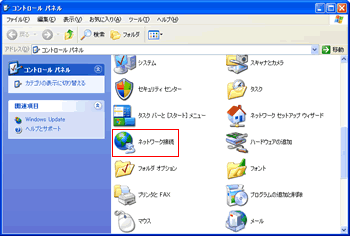Windows XP
PPPoE接続設定確認
-
[スタート]-[コントロールパネル]をクリックします。
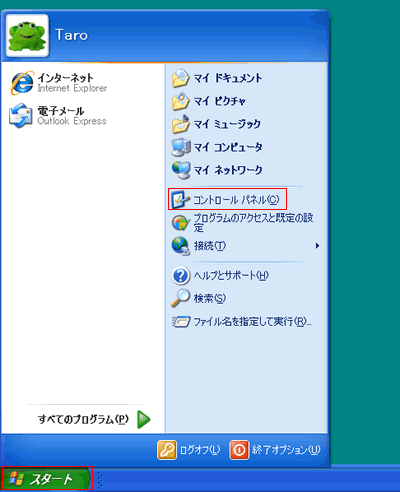
-
[ネットワークとインターネット接続]をクリックします。
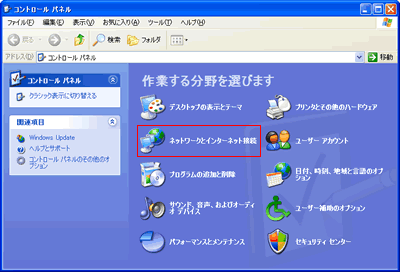
-
[ネットワーク接続]をクリックします。
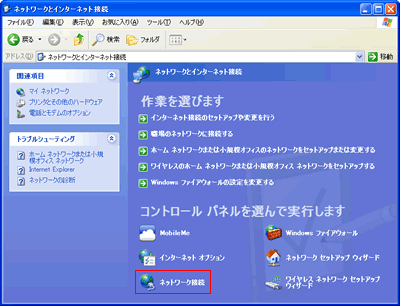
- 接続先のアイコンを右クリックし、[プロパティ]をクリックします。
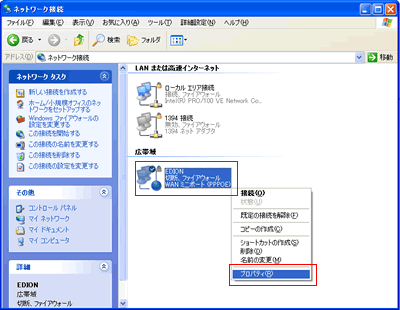
-
[全般]は以下のように設定します。
サービス名 空欄 接続時に通知領域にアイコンを表示する チェックする 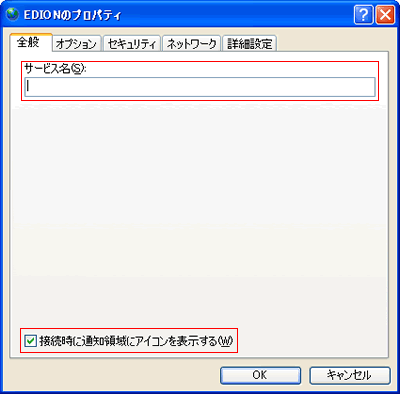
-
[オプション]をクリックし、以下のように設定します。
ダイヤルオプション 接続中に進行状況を表示する チェックする 名前、パスワード、証明書などの入力を求める チェックする Windows ログオン ドメインを含める チェックしない リダイヤルオプション リダイヤル回数 任意 リダイヤル間隔 任意 切断するまでの待ち時間 [切断しない]を選択 回線が切断されたら、リダイヤルする チェックする 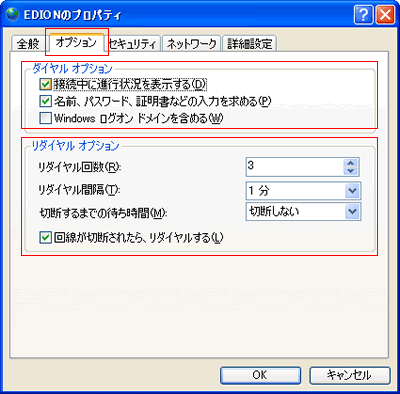
-
[セキュリティオプション]をクリックし、以下のように設定します。
セキュリティオプション 標準(推奨設定) 選択 IDを確認する方法 [セキュリティで保護されていないパスワードを許可する]を選択 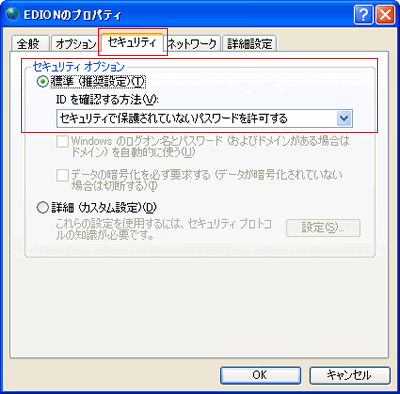
-
[ネットワーク]をクリックし、以下のように設定・操作します。
作成する広帯域接続の種類 作成する広帯域接続の種類 [PPPoE(Point to Point Protocol over Ethernet)]を選択 この接続は次の項目を使用します インターネットプロトコル(TCP/IP)
チェックする [インターネットプロトコル(TCP/IP)]を選択し、[プロパティ]をクリックします。
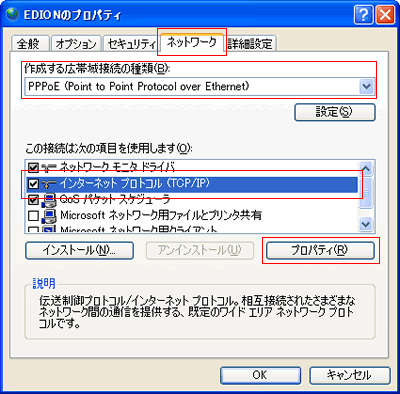
-
以下のように設定します。
- [IPアドレスを自動的に取得する]を選択
- [DNSサーバーのアドレスを自動的に取得する]を選択
[OK]をクリックします。
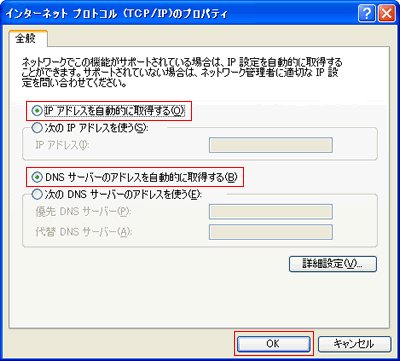
-
[OK]をクリックします。
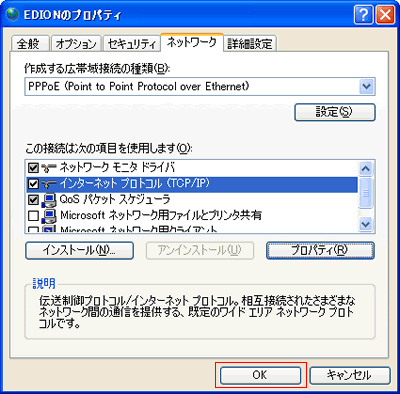
以上で設定は完了です。